Wo ist der Speicherort der Star Wars Outlaws-Datei auf dem PC
Star Wars Outlaws ist ein mit Spannung erwartetes Open-World-Videospiel, das am 30. August 2024 auf mehreren Plattformen veröffentlicht wird. Um die Sicherheit der Spieldateien zu gewährleisten, ist es wichtig, den Speicherort der Star Wars Outlaws-Datei zu finden und dann die Spielstände zu sichern.
Der Standardspeicherort der Star Wars Outlaws-Spieldatei unter Windows ist:
C:\Program Files (x86)\Ubisoft\Ubisoft Game Launcher\savegame\<UbisoftConnectID>\[17903]
Sie können die Tastenkombination Windows + E drücken, um den Datei-Explorer zu öffnen, und navigieren Sie danach zu diesem Ort, um Ihre gespeicherten Spieldateien zu finden.
Wie kann man die Spielstände von Star Wars Outlaws sichern
Die Funktion zur manuellen Speicherung von Spielen ist derzeit in Star Wars Outlaws gesperrt und ausgegraut. Sie können sich nur auf die Funktion AutoSpeichern verlassen, um Ihre Spielstände zu sichern. Der Spielentwickler hat dazu noch keine Stellungnahme oder Erklärung abgegeben.
Wie kann man gespeicherte Dateien von Star Wars Outlaws sichern
Ihre Spieldateien können aus verschiedenen Gründen gelöscht werden oder verloren gehen, z. B. durch Abstürze von Spielen, defekte Computerfestplatten, Systeminstabilitäten usw. Daher sollten Sie ein Backup Ihrer Spieldateien erstellen, um Ihre Dateien zu sichern.
Sie können sich dafür entscheiden, Ihre Spieldateien jedes Mal zur Sicherung auf einen Wechseldatenträger zu übertragen, wenn Sie aufhören, das Spiel zu spielen. Aber dies kann langweilig sein, insbesondere wenn Sie das Spiel oft spielen oder sich Ihr Spielfortschritt häufig ändert. Die am meisten empfohlene Möglichkeit, Spieldaten zu sichern, ist die Verwendung einer professionellen Datensicherungssoftware. Hierzu können Sie MiniTool ShadowMaker, das beste Windows-Sicherungstool, verwenden.
Das Tool ist in der Lage, Spieldateien und andere Arten von Daten zu sichern, einschließlich Festplatten und Windows-Systeme. Nun laden Sie seine Testversion (30 Tage kostenlos) herunter und befolgen Sie die Schritte unten, um die Spielstände von Star Wars Outlaws zu sichern.
MiniTool ShadowMaker TrialKlicken zum Download100%Sauber & Sicher
Schritt 1. Starten Sie die Software und klicken Sie auf Testversion beibehalten, um fortzufahren.
Schritt 2. In der Hauptschnittstelle dieser Software gehen Sie zur Registerkarte Sichern.
Schritt 3. Klicken Sie auf QUELLE > Ordner und Dateien, um die Spieldateien, die Sie sichern möchten, auszuwählen. Danach klicken Sie auf ZIEL, um ein Verzeichnis zum Speichern der gesicherten Dateien auszuwählen.
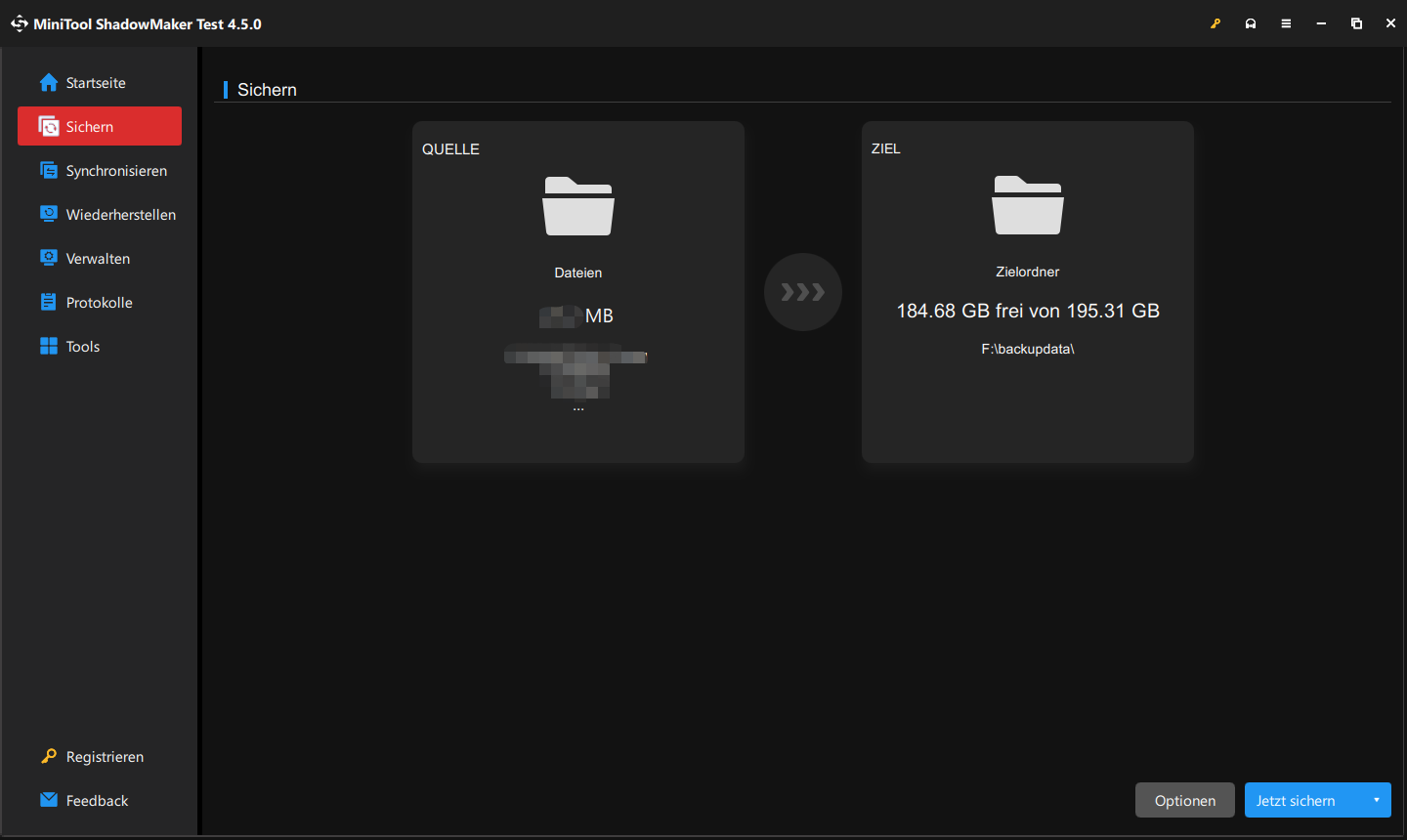
Schritt 4. Klicken Sie auf die Schaltfläche Optionen, um die Sicherungsschemata und die Zeitplaneinstellungen anzupassen. Danach klicken Sie auf Jetzt sichern.
Wie kann man die Cloud-Speicherungssynchronisierung in Ubisoft Connect aktivieren
Alternativ wird empfohlen, die Cloud-Speicherungssynchronisierung für Star Wars Outlaws zu aktivieren, um Datenverluste zu vermeiden. Hier sind die Schritte:
Schritt 1. Öffnen Sie Ubisoft Connect und melden Sie sich anschließend mit Ihrem Ubisoft-Konto an.
Schritt 2. Klicken Sie in der oberen linken Ecke auf die Option Profil und wählen Sie Einstellungen aus.
Schritt 3. Im Abschnitt Allgemein aktivieren Sie die Option Cloud-Speicherungssynchronisierung für unterstützte Spiele aktivieren.
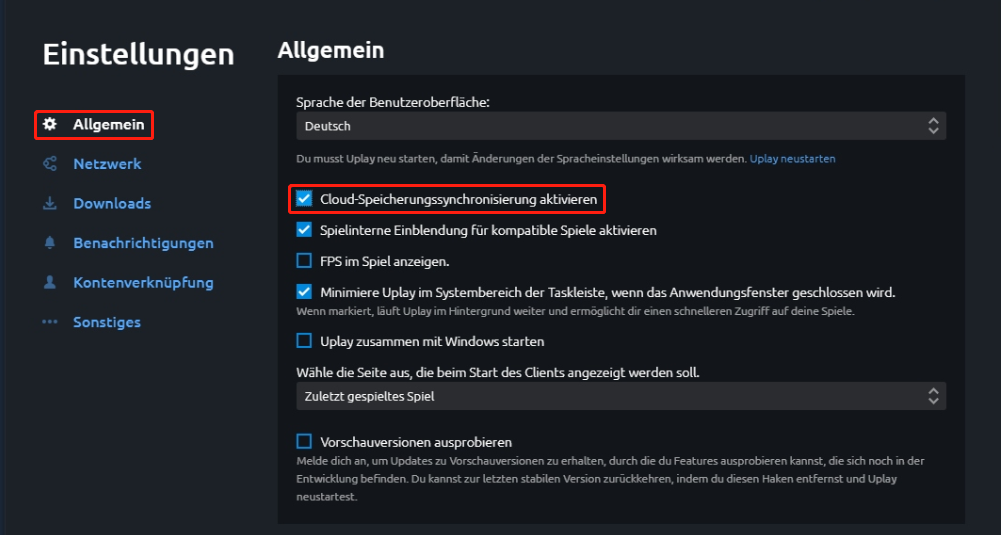
Was tun, wenn gespeicherte Dateien von Star Wars Outlaws fehlen
Wenn Ihre gespeicherten Spieldateien gelöscht werden oder verloren gehen, können Sie sie aus dem Backup wiederherstellen. Wenn Sie Ihre Daten verlieren, bevor Sie sie sichern, können Sie sich an eine Datenwiederherstellungssoftware wenden, um die Dateien wiederherzustellen.
MiniTool Power Data Recovery ist einen Versuch wert. Sie können die kostenlose Version herunterladen und verwenden, um zu prüfen, ob diese Software die verlorenen Dateien findet. Und stellen Sie damit 1 GB Daten kostenlos wieder her.
MiniTool Power Data Recovery FreeKlicken zum Download100%Sauber & Sicher
- Öffnen Sie die Software, wählen Sie dann die Partition aus, auf der die verlorenen Spieldateien vorhanden sein sollten und klicken Sie auf Scannen.
- Finden Sie die benötigten Dateien und markieren Sie sie.
- Klicken Sie auf Speichern und wählen Sie ein Verzeichnis aus, um die wiederhergestellten Dateien zu speichern.
Schluss
Jetzt wissen Sie unbedingt, wo sich der Speicherort der Star Wars Outlaws-Datei auf dem PC befindet und wie Sie Spieldateien mit MiniTool ShadowMaker sichern können. Sie können auch die Cloud-Speicherungssynchronisierung in Ubisoft Connect aktivieren, um Dateien zu sichern.


